
Це програмне забезпечення буде підтримувати ваші драйвери та працювати, тим самим захищаючи вас від поширених помилок комп’ютера та відмови обладнання. Перевірте всі свої драйвери зараз у 3 простих кроки:
- Завантажте DriverFix (перевірений файл завантаження).
- Клацніть Почніть сканування знайти всі проблемні драйвери.
- Клацніть Оновлення драйверів отримати нові версії та уникнути несправності системи.
- DriverFix завантажив 0 читачів цього місяця.
У вас виникають проблеми при завантаженні в Windows 10 Technical Preview? Функція Bios працює не так добре, як ви очікуєте? Наступний підручник нижче пояснить, що саме вам потрібно зробити, і виправте технічний попередній перегляд Windows 10, якщо це лише так завантаження з функції UEFI BOOT, а не із звичайної функції завантаження Bios, доступної для операційних систем Windows.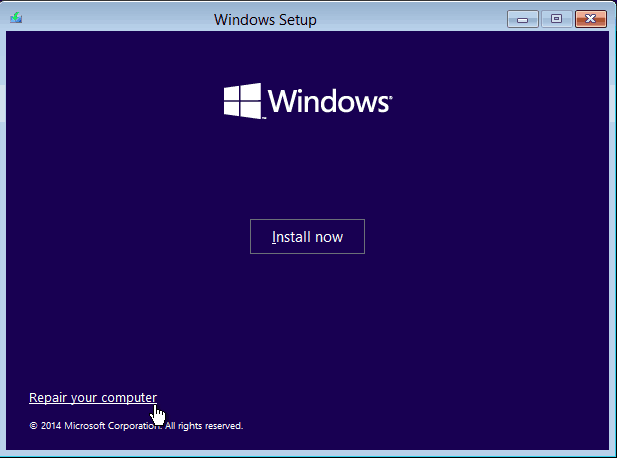
Зазвичай проблеми виникають, коли ви зазвичай запускаєте систему технічного перегляду Windows 10 і екран порожній, але пристрій працює а також, якщо ви спробуєте перезавантажити його або вимкнути його кілька разів, він може завантажитися до певної точки, але це дасть вам повідомлення про помилку, наприклад: "неможливо знайти intel pxe rom ”,„ вставити медіадиск та перезапустити ”або помилки під час спроби отримати доступ до певних ресурсів із вашої мережевої карти, відеокарти тощо на.
Як нормально завантажити систему технічного попереднього перегляду Windows 10?
- Перезавантажте операційну систему Windows 10 Technical Preview.
- Коли пристрій увімкнеться, вам потрібно буде постійно натискати кнопку «F12» на клавіатурі або кнопку, якою ви зазвичай користуєтесь, щоб увійти в меню параметрів завантаження.
- Тепер, коли ви перебуваєте в меню завантаження, вам потрібно буде змінити параметри завантаження для першого завантаження з CD / DVD ROM, а в якості другого варіанту завантаження виберіть жорсткий диск Windows 10.
- Вставте інсталяційний носій Windows 10 у CD / DVD ROM.
- Збережіть внесені вами зміни в меню завантаження та перезапустіть Windows 10 Technical Preview.
- Коли операційна система запуститься, ви отримаєте повідомлення із записом: «Натисніть та клавішу для завантаження з CD або DVD», і в цей момент вам потрібно буде натиснути кнопку на клавіатурі, наприклад, кнопку «Пробіл».
- У першому вікні, що з’явиться, вам потрібно буде вибрати час і тип клавіатури, яку ви використовуєте.
- У вас буде кнопка в нижньому лівому куті екрана, на якій написано «Відновити», клацніть лівою кнопкою миші або натисніть кнопку «Відновити», щоб увійти в цю функцію.
- Клацніть лівою кнопкою миші або торкніться функції «Виправлення неполадок», яку ви отримаєте в наступному вікні.
- У меню Усунення несправностей клацніть лівою клавішею миші або торкніться функції «додаткові параметри».
- Тепер у вікні «Додаткові параметри» клацніть лівою кнопкою миші або торкніться функції «Відновлення автозавантаження».
- Дотримуйтесь інструкцій на екрані, щоб завершити процес відновлення запуску.
- Тепер після завершення ремонту запуску вам потрібно буде зайти на веб-сайт виробника пристрою і завантажте найновіші драйвери та оновлення, які, як ви знаєте, сумісні з Windows 8.1 або Windows 10 системи.
- Перезавантажте систему технічного попереднього перегляду Windows 10 ще раз.
- Перевірте, чи система завантажується правильно, не використовуючи функцію завантаження UEFI, яку ви пробували раніше.
Різні проблеми із завантаженням Windows 10
Наведене вище рішення, безсумнівно, усуне несправності завантаження, але майте на увазі, що у вас можуть бути інші проблеми, пов'язані із завантаженням. Ми також помітили, що багато користувачів повідомляли про інші проблеми. Ось статті про виправлення, пов’язані з несправностями завантаження в Windows 10:
- Windows 10 не завантажиться: ось як виправити цю проблему назавжди
- Як виправити проблеми із завантаженням UEFI у Windows 8, 8.1, 10
- Surface Pro 3 не завантажується: Ось як вирішити цю проблему
- Виправлення: завантаження займає багато часу в Windows 10
Ми сподіваємось, що ви знайдете правильне рішення своєї проблеми. Якщо його немає тут, спробуйте знайти його в рядку пошуку нашого веб-сайту.
Ось вам - швидкий спосіб виправити технічний попередній перегляд Windows 10, якщо він не завантажується належним чином або ви отримуєте певний драйвер або помилку оновлення під час завантаження системи. Якщо у вас є будь-які інші додаткові запитання, пов’язані з цією статтею, напишіть нам у розділі коментарів на сторінці, розташованій нижче, і ми допоможемо вам надалі з необхідною підтримкою.
ЧИТАЙТЕ ТАКОЖ: Маєте помилку завантаження A2? Ви можете виправити це за 3 швидкі кроки
